Сложете DC1 виртуална машина в променлива с изходните свойства на своя виртуален диск:
$ Vm = Get-VM -name DC1
Get-VHD -VMId $ vm.VMId
виртуални дискови свойства ние се интересуват от следните параметри:
• Размер на файла - текущия размер на файла VHD. Тя показва действителния размер на дисково пространство, което се виртуалния диск.
• Размер - текущия размер на виртуалния диск. Ако динамичен VHD, това показва максималния размер, до която той може да расте;
• Минимален размер - размерът на които може да се подреже VHD.
Ние имаме динамично разширява VHD - 40Gb по размер, от които са заети> 20GB. Свободно място е там, но токът и минималният размер е почти същото, така че да намали импулса няма да работи.
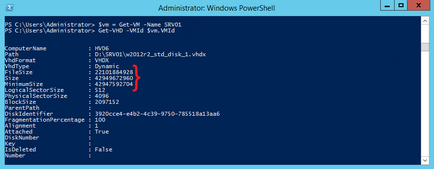
Намаляването на диск VHD
На следващо място, виртуалната машина трябва да се изключи!
$ vm.State
$ Vm | Стоп-VM -Force
Тогава podmontiruem родител VHD към системата и да извлече от свойствата на получената диска:
Mount-VHD -path $ vm.HardDrives.Path -Passthru | Get-Disk
Вземете получения брой на диска и показва всички дялове на него са на разположение:
Get-Partition -DiskNumber 3
Ако дискът съдържа други раздели, че не ги пипайте! Те могат да съдържат важна информация, необходима на системата да зареди и да се възстанови. Ние сме заинтересовани в участъка, който има буквата на устройството. Намалете до 30GB и проверка:
Resize-Partition -DriveLetter E -size 30GB
Get-Partition -DriveLetter E
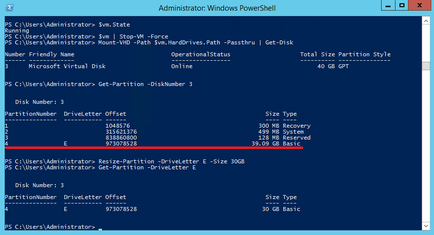
Намаляването на диск VHD
Спиране на VHD:
Демонтирайте-VHD -path $ vm.HardDrives.Path
И да се сведе до минимум:
Resize-VHD -VMId $ vm.HardDrives.Path -ToMinimumSize
Всичко на този етап: виртуален диск почиства, за да 30GB. Стартира.
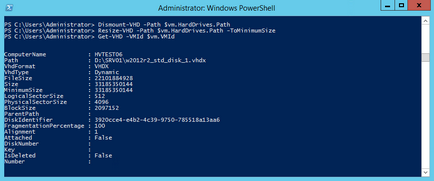
Намаляването на диск VHD
Свързани статии
